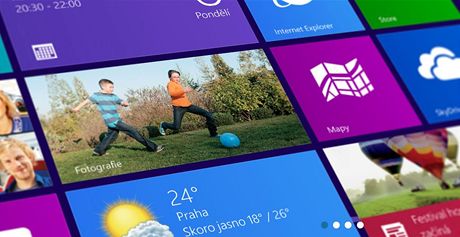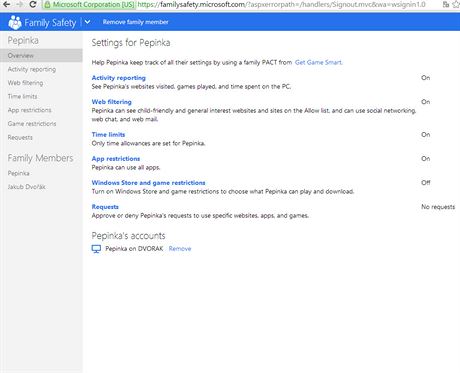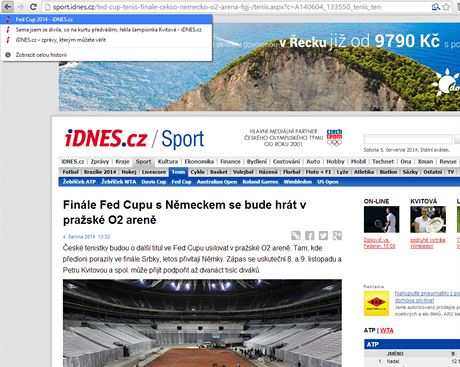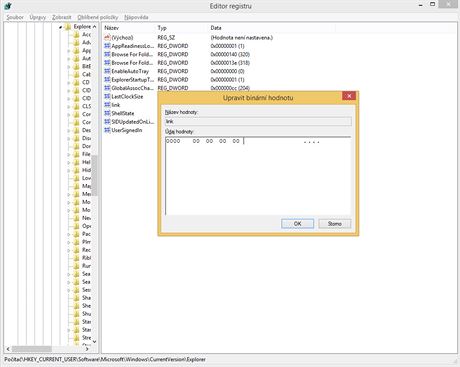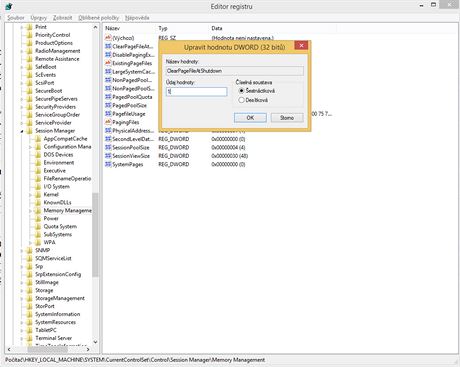1. Jak aktivovat rodičovskou kontrolu
Přestože nelze zcela zakázat, aby děti na PC nedělaly, co nemají (například nesurfovaly na nevhodných stránkách, nehrály hry, kdy nemají atd.), lze jim to alespoň ztížit. Microsoft tak do Windows zabudoval funkci Rodičovská kontrola. Ta pomůže nejen odepřít hraní her, zablokovat vybrané programy, případně nastavit od kdy do kdy mohou děti Windows používat, ale umí toho ještě více. Přihlaste se jako Správce počítače, umístěte kurzor myši do pravého horního, či dolního rohu a vyberte Nastavení -> Změnit nastavení počítače -> Účty -> Jiné účty. Máte-li pro dítě vytvořený účet, stačí kliknout na položku Spravovat nastavení Zabezpečení rodiny online (v opačném případě ho nejdříve vytvořte). Jakmile tak učiníte, tak se přes internetový prohlížeč přihlaste ke svému účtu. Nyní zvolte účet dítěte a můžete mu nastavit různá zabezpečení (vše je však v angličtině). Výhodou je, že účet lze spravovat on-line, a tak v případě potřeby kdykoliv cokoliv nastavovat.
2. Jak na bleskové uzamknutí PC
Pro zamknutí počítače většina uživatelů využívá buď pravou lištu, nebo takzvaný trojhmat Ctrl + Alt + Delete a následně Enter. Další postup, jak uzamknout pracovní stanici, může být přes klávesovou zkratku Windows + L. Ovšem jen za předpokladu, že je vypnutá funkce Rychlé přepínání uživatelů (ta není k dispozici v počítačích, které jsou součástí síťové domény).
3. Jak kolečkem myši listovat internetovými stránkami
Přidržíte-li klávesu Shift a otočíte kolečkem myši dolů, přesunete se na předchozí navštívenou internetovou stránku, popisovaným způsobem tedy dosáhnete stejného výsledku jako při kliknutí na tlačítko Dozadu, respektive Zpět. Pokud se chcete posunout o stránku dopředu, opět stiskněte Shift a otočte kolečkem myši, tentokrát však směrem nahoru.
4. Jak nepojmenovat zástupce
Nechcete-li u zástupce mít jeho název, pak na něj klikněte a poté klikněte ještě jednou. Nyní máte možnost ho přejmenovat. Stiskněte klávesu Alt + a postupně čísla 2, 5, 5 na numerické klávesnici a následně stiskněte Enter.
5. Jak u nových ikonek zástupců nezobrazovat slovo zástupce
Nechcete-li mít u nových ikonek zástupců v popisu slovo „zástupce“, pak jděte do editoru registru (použijte klávesu Windows + R a zadejte regedit) a najděte klíč HKEY_CURRENT_USER\Software\Microsoft\Windows\CurrentVersion\Explorer. Na pravé straně najděte binární hodnotu link. Poklikejte na ni a zadejte 00 00 00 00. Změny se projeví po restartu PC.
6. Jak vyčistit stránkovací soubor (pagefile) po vypnutí PC
Virtuální paměť používá stránkovací soubor, aby stránky paměti odkládal na disk v případě, že nejsou používány. V souboru jsou uloženy citlivé informace, které i po restartu zůstanou k dispozici. Jednoduchou změnou v registru můžete nastavit, aby se soubor mazal společně s vypínáním PC. Spusťte editor registru a najděte klíč HKEY_LOCAL_MACHINE\SYSTEM\CurrentControlSet\Control\Session Manager\Memory Management. Na pravé straně naleznete položku ClearPageFileAtShutdown. Dvakrát na ni poklepejte a v okně změňte hodnotu z 0 na 1. Změny se projeví po restartu PC.